주요 내용
- 수동 Excel 수식은 복잡하고 오류가 발생하기 쉬워 신속한 재무 통찰력이 필요한 비즈니스 전문가들에게 장벽이 됩니다
- Excelmatic의 AI 기반 플랫폼은 평어로 계산을 요청할 수 있게 하여 수식 암기를 제거합니다
- 복잡한 모델을 처음부터 구축하지 않고도 즉시 복리 계산, 예측 및 차트를 얻을 수 있습니다
- Excel 지식과 Excelmatic의 AI를 결합하면 재무 분석과 의사 결정을 위한 가장 효율적인 워크플로우가 생성됩니다
복리를 이해하는 것은 개인 재무, 투자 전략 및 비즈니스 의사 결정에서 중요한 역할을 하기 때문에 재무 분석에 매우 중요합니다. Excel은 전통적으로 이러한 계산을 단순화하여 미래 저축 예측, 투자 수익률 평가 및 대출 상환 계획 수립을 더 쉽게 만드는 주요 도구였습니다.
이 가이드는 기본 공식부터 고급 기법에 이르기까지 Excel에서 복리를 계산하는 고전적인 방법을 안내합니다. 또한 복잡한 작업을 간단한 대화로 변환하여 훨씬 적은 노력으로 동일한 결과를 제공하는 Excelmatic의 현대적이고 AI 기반의 접근 방식을 소개합니다. 두 접근 방식을 모두 숙달하면 재무 분석 능력을 크게 향상시킬 수 있습니다.
복리란 무엇인가요?
복리는 시간이 지남에 따라 돈의 기하급수적 성장을 나타냅니다. 선형적으로 성장하는 단리와 달리, 복리는 각 기간에 얻은 이자가 다음 기간의 원금의 일부가 되면서 가속화됩니다.
복리의 힘은 장기 투자를 시각화할 때 분명해집니다. 약간의 이자율 차이(예: 6% 대 8%)로도 수십 년에 걸쳐 극적으로 다른 결과를 초래할 수 있으며, 이는 편안한退休와 재정적 어려움 사이의 차이를 의미할 수도 있습니다.
복리 계산 공식
복리는 다음 공식을 사용하여 계산됩니다:
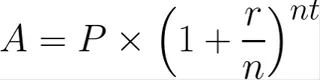
여기서:
- A = 이자 적용 후 최종 금액
- P = 원금(초기 투자액)
- r = 연 이자율(소수 형식)
- n = 연간 복리 계산 횟수
- t = 연수
이제 개념과 수학적 공식을 이해했으니, 전통적인 방법과 Excelmatic의 AI 기반 방법을 모두 사용하여 Excel에서 이를 구현하는 방법을 살펴보겠습니다.
Excel에서 복리 계산 방법
전통적인 방법: 수동 수식
이 공식을 Excel에서 구현하려면 먼저 각 변수에 대해 명확하게 레이블이 지정된 셀을 갖춘 기본 스프레드시트 구조를 설정해야 합니다.
먼저 다음 레이블로 스프레드시트를 구성하세요:
- 셀 A1: "원금"
- 셀 A2: "연 이자율"
- 셀 A3: "연간 복리 계산 주기"
- 셀 A4: "기간(년)"
- 셀 A5: "최종 금액"
다음으로, B열에 값을 입력하세요:
- 셀 B1: 원금 금액 입력(예:
1000) - 셀 B2: 소수 형식의 이자율 입력(예:
5%인 경우0.05) - 셀 B3: 연간 복리 계산 주기 수 입력(예: 월별인 경우
12) - 셀 B4: 연수 입력(예:
5)
데이터를 설정한 후 Excel 시트는 다음과 같이 표시되어야 합니다:
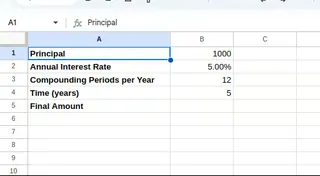
마지막으로, 셀 B5에 복리 계산 공식을 입력하세요:
=B1*(1+B2/B3)^(B3*B4)
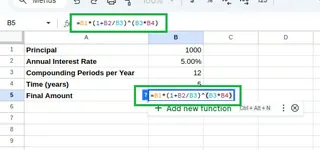
이 공식은 수학 방정식을 직접 적용하여 복리 적용 후 최종 금액을 계산합니다.
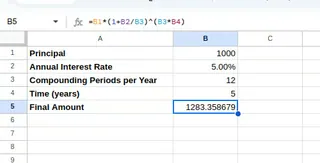
AI 기반 방식: Excelmatic 사용

수동 공식은 작동하지만 구문을 기억하고 각 셀을 올바르게 참조해야 합니다. 공식의 어떤 부분에서든 실수는 잘못된 결과로 이어질 수 있습니다.
Excelmatic을 사용하면 수식을 완전히 건너뛸 수 있습니다. 동일한 데이터가 포함된 스프레드시트를 업로드한 후 평어로 간단히 요청하기만 하면 됩니다:
제공된 데이터를 사용하여 월 복리로 5년 후 최종 금액을 계산하세요.
Excelmatic은 귀하의 요청을 이해하고, 즉시 계산을 수행하며, 어떤 수식도 작성하지 않고도 결과를 제공합니다. 이 접근 방식은 더 빠를 뿐만 아니라 인간 오류의 위험을 제거하므로 신속하고 정확한 재무 통찰력이 필요한 비즈니스 전문가에게 이상적입니다.
FV() 함수 사용
Excel은 내장 재무 함수도 제공합니다. FV() 함수(미래 가치)는 특히 복리 계산에 유용합니다.
FV() 함수의 구문은 다음과 같습니다:
=FV(rate, nper, pmt, [pv], [type])
여기서:
rate= 기간별 이자율nper= 총 지불 기간 수pmt= 각 기간별 지불액(없으면 0 입력)pv= 현재 가치(초기 원금), 음수로 입력해야 함type= 지불 시기(기간 말이면 0, 기간 시작이면 1)
스프레드시트를 수정하여 FV() 함수를 사용해 보겠습니다. 셀 B6에 다음을 입력하세요:
=FV(B2/B3, B3*B4, 0, -B1)
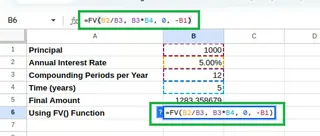
동일한 결과를 얻을 수 있습니다. 이자율을 나누고, 기간을 곱하고, 원금을 음수로 입력해야 한다는 점은 기억하기 쉬운 특이점입니다.
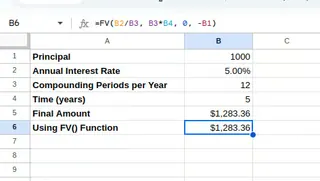
반면, Excelmatic은 이러한 변환을 자동으로 처리합니다. 연간 이자율과 연수를 제공하면 AI가 복잡한 함수 구문을 기억하지 않고도 계산 의도를 올바르게 해석합니다.
PMT() 함수 사용
PMT() 함수는 대출 또는 투자에 대한 지불액을 계산합니다. 목표 금액에 도달하는 데 필요한 정기 기여 금액을 결정하도록 조정할 수 있습니다.
PMT() 함수의 구문은 다음과 같습니다:
=PMT(rate, nper, pv, [fv], [type])
초기 $1,000를 5년 동안 $5,000로 성장시키기 위해 필요한 월별 지불액을 알고 싶다고 가정해 보겠습니다. 시트에 "목표 금액"을 셀 B7(5000)에 추가하세요. 그런 다음 셀 B8에 다음 공식을 입력하세요:
=PMT(B2/12, B4*12, -B1, B7)
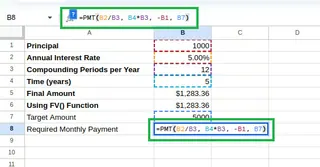
결과는 필요한 월별 지불액입니다.
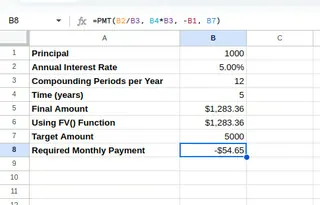
Excelmatic을 사용하면 다음과 같이 간단히 요청할 수 있습니다:
$1000의 시작 원금과 5%의 연 이자율로 5년 동안 $5000의 목표 금액에 도달하려면 월별로 얼마를 기여해야 하나요?
Excelmatic은 귀하의 자연어 질문을 정확한 재무 계산으로 변환하여 복잡한 PMT 함수 구문을 탐색하지 않고도 즉시 답변을 제공합니다.
Excel 복리 계산 실제 적용
실제 시나리오에서 이러한 방법이 어떻게 빛을 발하는지 살펴보겠습니다.
저축 및 투자
퇴직 계좌의 성장 예측은 복리의 일반적인 적용 사례입니다.
전통적인 방법: 예측 모델 구축
퇴직 저축 모델을 만들어 보겠습니다. 매개변수를 설정하세요:
- D2: "초기 투자금" E2:
10000 - D3: "월별 기여금" E3:
500 - D4: "연 이자율" E4:
0.07 - D5: "시간 범위(년)" E5:
30
총 미래 가치를 찾으려면 셀 E7에서 FV 함수를 사용하세요:
=FV(E4/12, E5*12, -E3, -E2)
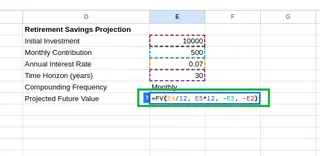
이것은 최종 퇴직 저축액을 예측합니다.
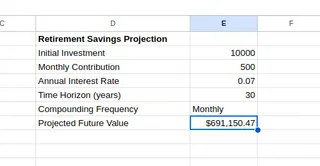
연별 성장을 보려면 예측 테이블을 구축할 수 있습니다. 이는 초기 값과 절대 및 상대 셀 참조($)를 신중하게 사용하는 공식을 설정한 다음 30행 동안 채우기 핸들을 아래로 끌어야 합니다.

강력하지만, 이 과정은 수동적이고 시간이 많이 소요됩니다.

AI 기반 방식: 즉시 예측 및 차트
Excelmatic을 사용하면 단일 명령으로 이 전체 테이블을 생성할 수 있습니다. 초기 매개변수가 포함된 시트를 업로드한 후 다음과 같이 요청할 수 있습니다:
제공된 초기 투자금, 월별 기여금 및 이자율을 사용하여 향후 30년 동안의 잔액을 보여주는 연별 예측 테이블을 생성하세요. 또한 이 성장을 선형 차트로 시각화하세요.
Excelmatic은 완전하고 정확한 테이블과 차트를 즉시 생성하여 상당한 시간과 노력을 절약해 줍니다. 이를 통해 모델을 구축하는 대신 결과를 분석하고 비즈니스 결정을 내리는 데 집중할 수 있습니다.
대출 계산
복리는 또한 대출의 원동력입니다. 상환 스케줄은 각 지불이 이자와 원금 사이에 어떻게 분할되는지 보여줍니다.
전통적인 방법: 대출 상환 스케줄 구축
Excel에서 대출 스케줄을 생성하는 것은 다단계 과정입니다. 먼저 대출 매개변수(대출 금액, 이자율, 기간)를 설정하고 PMT 함수를 사용하여 월별 지불액을 계산합니다.
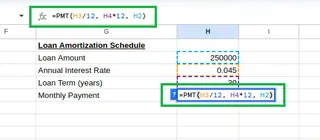
다음으로, "지불 번호", "기초 잔액", "지불액", "이자", "원금" 및 "기말 잔액"에 대한 헤더가 있는 테이블을 구축합니다. 그런 다음 각 열에 대해 고유한 공식을 작성하고 올바른 셀 참조를 확인한 후 전체 대출 기간(예: 30년 대출의 경우 360회 지불) 동안 아래로 끌어야 합니다.

이것은 Excel에서 가장 복잡한 수동 작업 중 하나이며 오류가 발생하기 매우 쉽습니다.

AI 기반 방식: 몇 초 만에 스케줄 생성
이것이 Excelmatic이 막대한 이점을 제공하는 부분입니다. 전체 지루한 과정을 하나의 질문으로 대체할 수 있습니다:
$300,000 대출을 4% 연 이자율로 30년 동안 진행하는 전체 대출 상환 스케줄을 생성하세요. 테이블에는 지불 번호, 기초 잔액, 지불액, 이자, 원금 및 기말 잔액이 포함되어야 합니다.
Excelmatic은 완전한 360행 상환 스케줄을 즉시 생성해 줍니다. Excel에서 신중한 수식 작업으로 15-20분이 걸리는 작업이 10초 작업이 됩니다.
고급 복리 계산 기법
변동 이자율
현실 세계에서는 이자율이 자주 변합니다. 이를 Excel에서 수동으로 모델링하려면 특정 연도의 이자율을 기반으로 해당 연도의 기말 잔액을 계산하는 테이블을 생성하는 것이 포함됩니다.
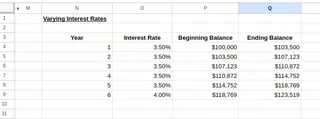
Excelmatic을 사용하면 투자 세부 정보와 연별 변동 이자율이 포함된 두 번째 테이블이 포함된 시트를 업로드한 후 다음과 같이 요청할 수 있습니다:
$10,000로 시작하는 30년 투자에 대해 제공된 테이블의 변동 이자율을 매년 적용하여 연말 잔액을 계산하세요.
복리 계산 빈도
이자가 복리 계산되는 빈도(일별, 월별, 분기별)는 최종 금액에 영향을 미칩니다. 수동으로는 각 빈도에 대해 다른 공식을 설정하여 이를 비교할 수 있습니다.
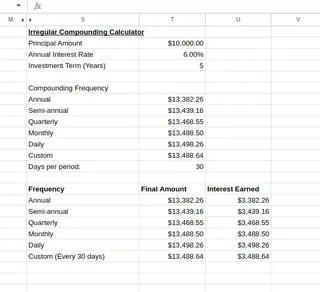
훨씬 빠른 방법은 Excelmatic에 요청하는 것입니다:
$10,000 투자를 6% 이자율로 5년 동안 진행할 때, 일별, 월별, 분기별 및 연별로 복리 계산된 경우의 최종 금액을 보여주는 비교 테이블을 생성하세요.
Excelmatic은 깔끔한 비교 테이블을 생성하여 더 빈번한 복리 계산이 더 높은 수익을 낳는 것을 쉽게 확인할 수 있게 해줍니다.
결론
Excel은 여전히 재무 모델링을 위한 강력한 도구이며, FV() 및 PMT()와 같은 공식으로 복리 계산을 구축하는 방법을 이해하는 것은 가치 있는 기술입니다. 이는 완전한 통제와 메커니즘에 대한 깊은 이해를 제공합니다.
그러나 속도, 정확성 및 효율성을 위해 Excelmatic은 비즈니스 전문가들에게 혁신적인 대안을 제공합니다. 평어 질문을 복잡한 계산과 전체 데이터 테이블로 변환함으로써, Excelmatic은 지루한 작업을 처리하여 전략적 통찰력과 더 빠른 의사 결정에 집중할 수 있게 해줍니다.
가장 좋은 접근 방식은 두 도구를 모두 갖추는 것입니다. 재무 모델을 구축하고 이해하기 위해 전통적인 Excel 방법을 사용하고, 즉각적인 답변을 얻고, 작업을 검증하며, 상환 스케줄이나 예측 테이블 생성과 같은 시간 소모적인 작업을 자동화하기 위해 Excelmatic을 활용하세요.
Excel에서 재무 데이터를 처리하는 방식을 변화시킬 준비가 되셨나요?
지금 바로 Excelmatic 사용을 시작하세요 그리고 AI 기반 재무 분석의 힘을 경험해 보세요.






